Posizionare oggetti 3D in modo preciso è un'abilità essenziale nel mondo di Cinema 4D. Utilizzando in modo efficace gli strumenti di movimento, rotazione e scalatura, puoi realizzare le tue visioni creative, ma anche evitare errori che si verificano frequentemente all'inizio. In questa guida imparerai passo dopo passo come muovere, ruotare e scalare gli oggetti in modo sicuro ed efficiente, per portare avanti i tuoi progetti.
Principali conclusioni
- Muovi gli oggetti solo quando sai esattamente dove devono essere posizionati.
- Utilizza correttamente gli assi per ottenere posizionamenti precisi.
- Usa gli strumenti di scalatura e rotazione in modo preciso per ottenere i risultati desiderati.
- Pratica l'uso degli strumenti per passare rapidamente tra le diverse funzioni.
Guida passo-passo
Iniziamo con gli strumenti di base che hai a disposizione per muovere, ruotare e scalare i tuoi oggetti 3D.
1. Strumento di movimento Per muovere un oggetto 3D in Cinema 4D, attiva lo strumento di movimento. Dovresti assicurarti di usarlo solo quando sai esattamente dove deve essere posizionato l'oggetto. Esempio: se hai creato una piramide che desideri utilizzare come tetto, dovresti lasciarla al centro fino a quando non posizioni l'oggetto sottostante, ad esempio un cubo. Una volta fissato l'obiettivo, fai clic sulla piramide e trascinala lungo l'asse Y verso l'alto. Fai attenzione a non tirare in un'altra direzione senza pensarci, per garantire un posizionamento preciso.
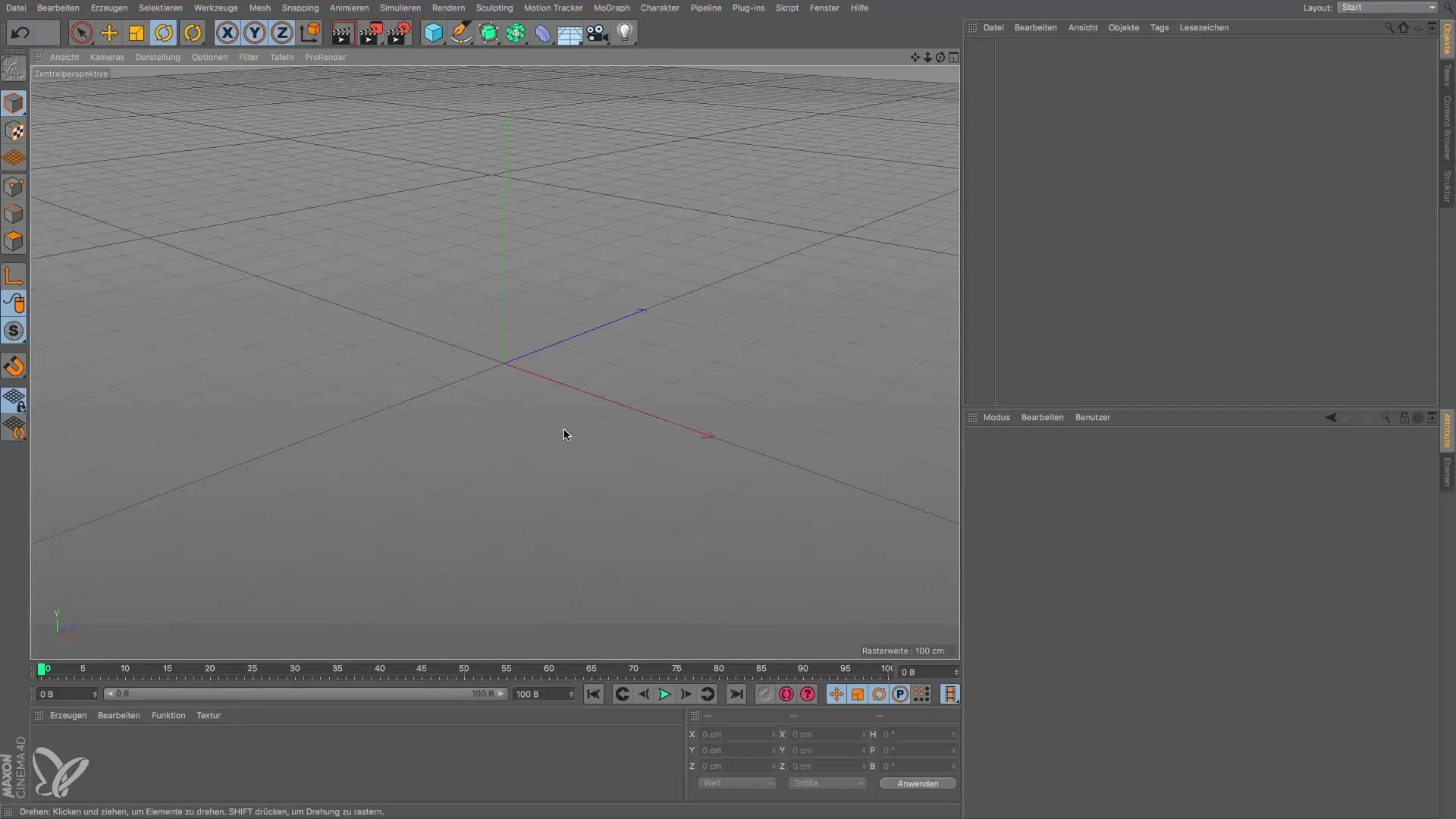
2. Strumento di scalatura Scalare un oggetto è altrettanto fondamentale. Hai la possibilità di modificare solo un asse o di scalare tutti gli assi contemporaneamente. Basta fare clic sullo strumento di scalatura e modificare le dimensioni della piramide in base all'altezza della torre che hai in mente. Se desideri scalare solo un asse, fai clic sull'asse desiderato e modifica i valori direttamente. Questo ti permette di apportare regolazioni specifiche per inserire perfettamente l'oggetto nella tua scena.

3. Strumento di rotazione La rotazione di un oggetto avviene anch'essa tramite uno strumento specifico. Seleziona lo strumento di rotazione e aggiusta il mouse sull'asse che desideri ruotare. Tieni presente che quando ruoti vuoi ottenere risultati più precisi: tieni premuto il tasto Shift mentre ruoti per ruotare in incrementi di 10 gradi. Questo è particolarmente utile per raggiungere angoli esatti, sia per un tetto che per un'altra forma.

4. Cambio di strumenti È fondamentale che tu cambi in modo efficiente tra i vari strumenti. Scorri nella barra degli strumenti e seleziona l'ultimo strumento utilizzato o passa rapidamente tra scalare, muovere e ruotare. In questo modo avrai sempre a portata di mano lo strumento perfetto e potrai continuare a lavorare senza interruzioni.
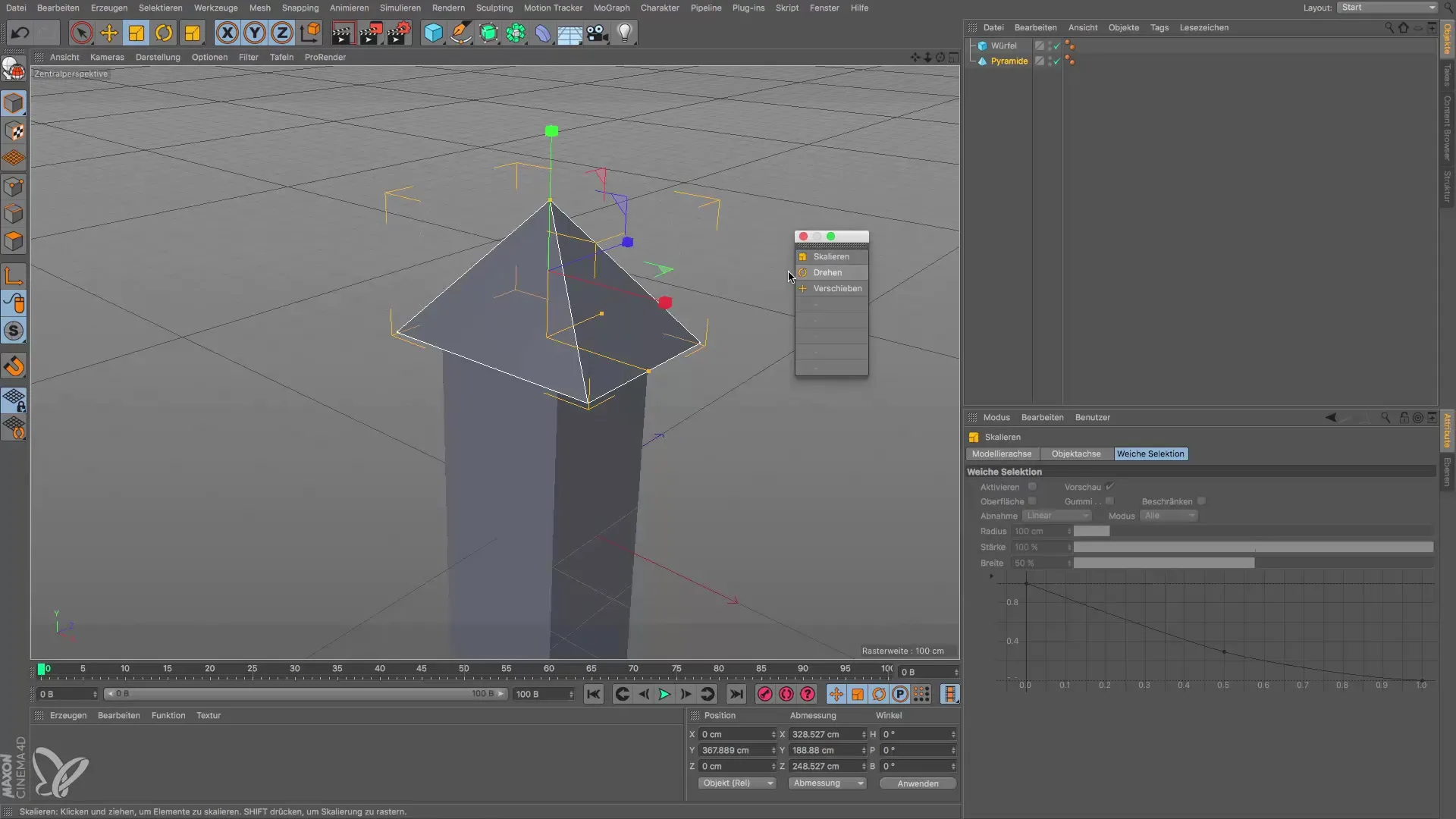
Infine, ora hai le conoscenze di base per muovere, scalare e ruotare oggetti in Cinema 4D con successo. Con queste abilità, si apriranno a te porte verso opportunità di progettazione creativa che potrai approfondire nel prossimo clip.
Riepilogo - Guida per muovere, ruotare e scalare in Cinema 4D
In questa guida hai imparato come muovere, ruotare e scalare efficacemente oggetti in Cinema 4D. Ora sai quali passi considerare per apportare regolazioni precise e evitare errori.
Domande frequenti
Come si muove un oggetto in Cinema 4D?Attiva lo strumento di movimento e trascina l'oggetto nella posizione desiderata.
Cosa bisogna considerare quando si muovono oggetti?Aspetta finché non sai esattamente dove deve essere posizionato l'oggetto prima di muoverlo.
Come si scala correttamente in Cinema 4D?Seleziona lo strumento di scalatura e adatta le dimensioni dell'oggetto facendo clic sugli assi corrispondenti.
È possibile ruotare gli oggetti in angoli specifici?Sì, tenendo premuto il tasto Shift puoi ruotare in incrementi di 10 gradi.
Come cambio tra i vari strumenti?Usa la barra degli strumenti e clicca sull'ultimo strumento utilizzato o seleziona manualmente lo strumento necessario.


